使用網路應用程式進行攝影機取景操作
您可以使用網路應用程式來播放已錄製的攝影機取景操作。
-
在預設位置控制面板頂部的下拉式清單中,將 PTZ 輔助模式設定為 [Trace]。
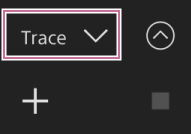
-
選取包含待播放取景操作的縮圖。
 (準備)按鈕出現在縮圖上。
(準備)按鈕出現在縮圖上。 -
按下
 (準備)按鈕。
(準備)按鈕。攝影機移動到取景操作開始位置,並切換到播放待機狀態。
-
按下縮圖上的
 (播放)按鈕。
(播放)按鈕。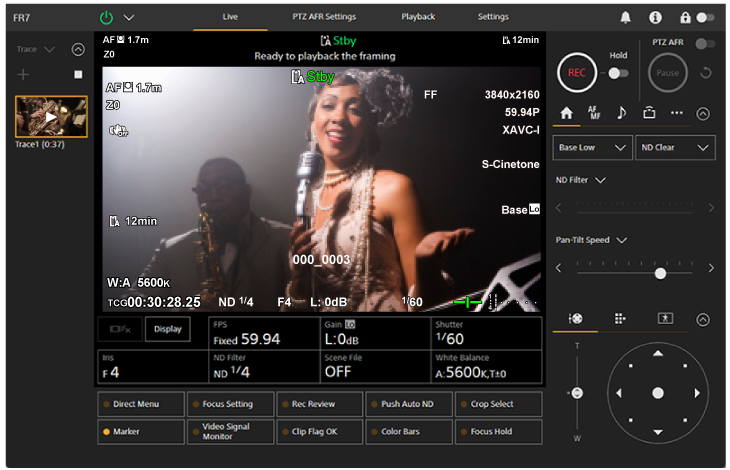
取景播放開始。
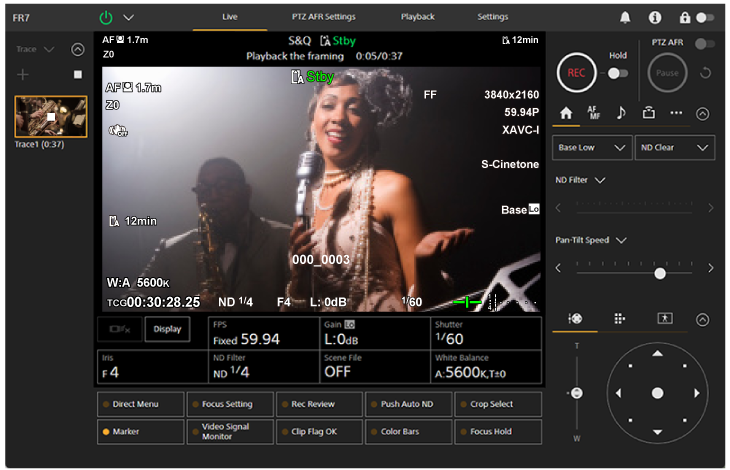
提示
-
播放待機狀態和播放過程中,您可以執行下列任意操作來取消播放並恢復正常操作。
- 按下縮圖上或預設位置控制面板中的
 (停止)按鈕。
(停止)按鈕。 - 操作控制桿。
- 操作 [Zoom] 滑桿。
- 按下縮圖上或預設位置控制面板中的
- 播放期間,已播放時間顯示在攝影機影像面板的頂部。
注意
- 如果取景操作之錄製和播放之間的 Clear Image Zoom 設定不同,則可能會出現意外行為。
- 連接鏡頭控制器時,不支援變焦操作播放。操作變焦,將停止取景操作的播放。
- 取景操作播放期間,無法使用網路功能表中的 [Pan-Tilt] > [P/T Range Limit] 變更平移/傾斜範圍限制。錄製取景操作之前,設定平移/傾斜範圍限制。